Není pochyb o tom, že 35 USD Single Board Computer (SBC) byl široce přijímán a chválen jako jeden z nejlepších nástrojů pro kutily a učení. Raspberry Pi, nyní ve své 3. generaci, má kolem sebe velmi širokou a aktivní komunitu, pokud jste někdy narazili na Instructables, Hackster nebo jiné DIY fóra, můžete vidět, že Raspberry Pi je často součástí mnoha projektů. Většina projektů používá Raspbian OS jako základ pro vytváření svých aplikací.
Raspbian OS je výchozí a doporučený operační systém pro Raspberry Pi. Raspbian OS je Debian s desktopovým prostředím PIXEL vytvořeným týmem Raspberry Pi a je to open source. Dodává se také s předinstalovanými nástroji a aplikacemi pro výuku programování a pro výuku STEM.
Vzhledem k popularitě Raspberry Pi bych nebyl překvapen, kdybyste si jeden vybrali ze zvědavosti.
Nainstalujte Raspbian OS na Raspberry Pi přes SD kartu
Pojďme si projít procesem instalace a nastavení Raspbian OS na vašem Raspberry Pi krok za krokem.
Krok 1:Shromážděte všechny potřebné věci
Zde je seznam všech věcí, které potřebujete, abyste mohli začít s Raspberry Pi:
- A Raspberry Pi 3 B+ (starší verze by také měly fungovat dobře).
- Micro SD karta třídy 10, alespoň 8 GB.
- Displej kompatibilní s HDMI a kabel HDMI
- Dobrý zdroj 5V 3A (nejlépe oficiální zdroj).
- Klávesnice a myš.
- Připojení k internetu (WiFi nebo Ethernet).
- Čtečka karet Micro SD.
Pro tento tutoriál používám Raspberry Pi 3B+.
Krok 2:Stáhněte si Raspbian OS ISO
Sekce ke stažení na webu Raspberry Pi má několik možností.
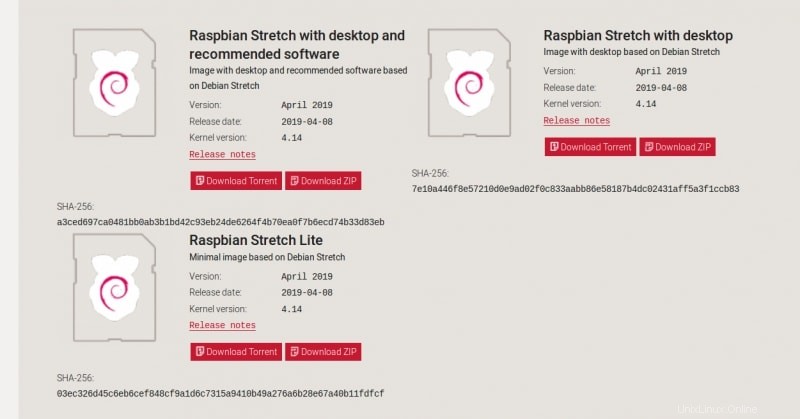
- Raspbian Stretch se stolním počítačem a doporučeným softwarem :Tato verze je dodávána s kompletní sadou Raspbian OS. Desktopové prostředí (GUI) a také přibalené softwarové nástroje a aplikace. Toto je doporučeno pro většinu lidí, kteří začínají s Raspberry Pi.
- Raspbian Stretch s počítačem: Tento není dodáván s přibalenými softwarovými nástroji. Pouze desktopové prostředí (GUI).
- Raspbian Stretch Lite :Tato verze je jednoduchá a neobsahuje ani desktopové prostředí. Toto je doporučeno pro pokročilé uživatele, kteří chtějí spouštět serverové aplikace.
Pro tento tutoriál jsem si stáhl plnohodnotný OS, můžete si ho také stáhnout z níže uvedených odkazů.
Raspbian iso (zip)Raspbian iso (torrent)
Krok 3:Připravte kartu Micro SD
Existuje mnoho nástrojů, které můžete použít k přípravě Micro SD karty, můžete to udělat i přes terminál. Ale Etcher je jedním z nejlepších multiplatformních nástrojů pro přípravu SD karet nebo USB disků.
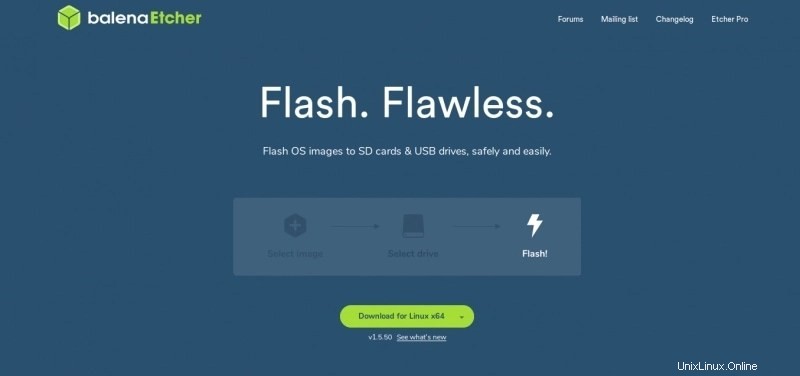 Etcher Linux x64 (Appimage)
Etcher Linux x64 (Appimage) Etcher Windows (x64)
Jakmile otevřete Etcher, vložte kartu Micro SD do počítače pomocí čtečky karet, vyberte obrázek operačního systému, který jste právě stáhli, a klikněte na flash.
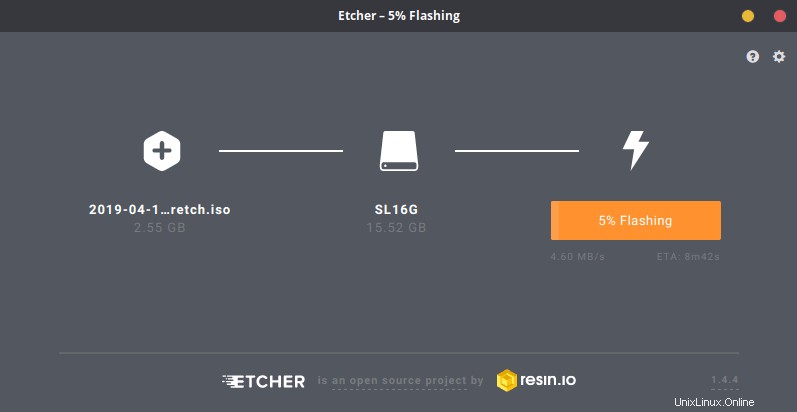
Po dokončení procesu blikání je karta Micro SD připravena.
Krok 4:Zapnutí Raspberry Pi
Nyní pokračujte a vložte kartu Micro SD do Pi.

Připojte kabel HDMI k displeji, připojte také myš a klávesnici. Zapojte napájecí kabel a zapněte Raspberry Pi.
Pokud v pravém horním rohu obrazovky vidíte zlatý blesk, znamená to, že došlo k problému s napájením (obvykle nízké napětí). Většina mobilních nabíječek není pro napájení Raspberry Pi ideální, k tomuto problému přispívají i nekvalitní USB kabely.
To také drasticky zpomalí vaše Raspberry Pi.
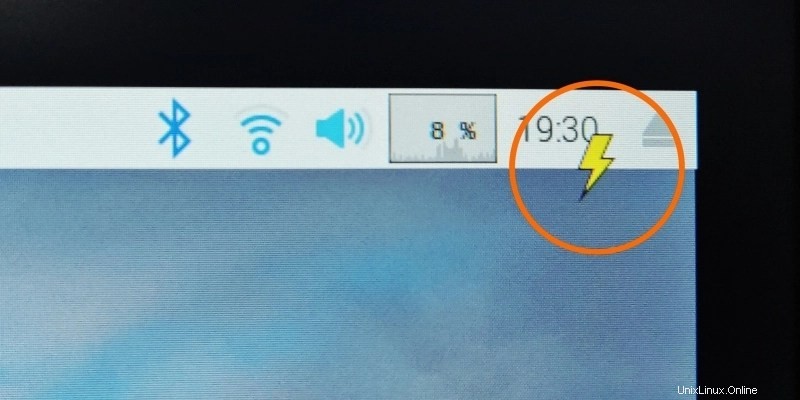
Krok 5:Počáteční konfigurace systému Raspbian OS
První spuštění může trvat asi minutu nebo dvě, jakmile se Pi nabootuje, dostanete se na uvítací obrazovku pro počáteční nastavení.
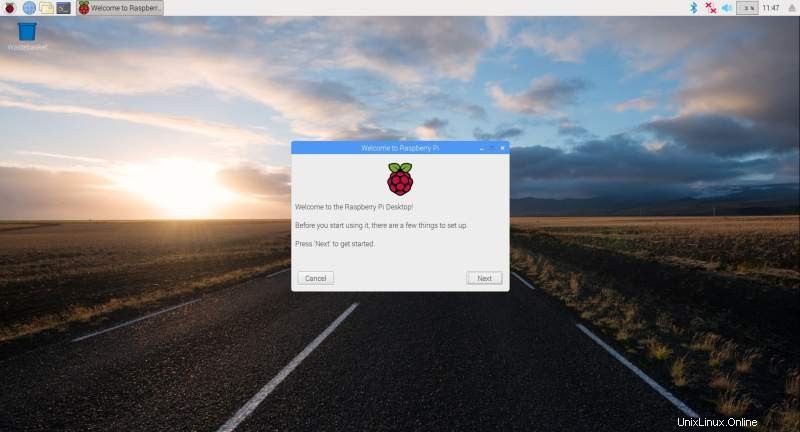
Klikněte na další, nastavte svou zemi, jazyk a předvolby klávesnice. Jazyk a klávesnice se obvykle mění podle země, kterou vyberete, takže pokud chcete, aby jazykem byla angličtina, nezapomeňte je změnit.
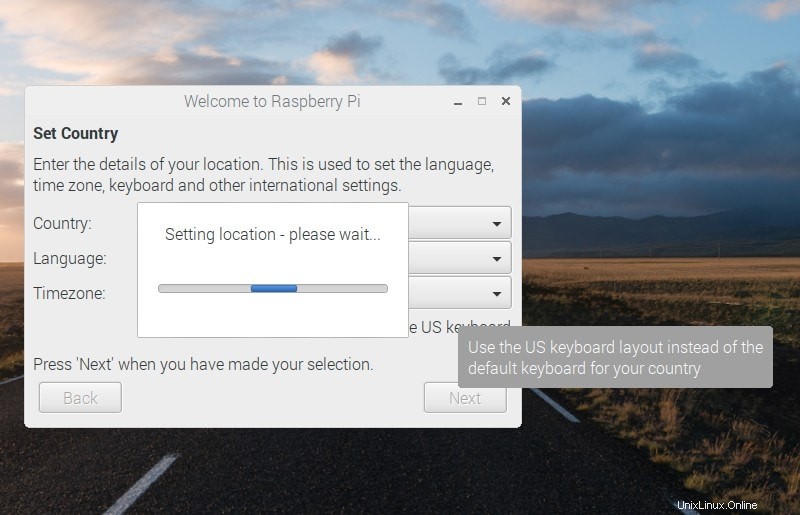
Nastavte nové heslo, výchozí je „malina“.
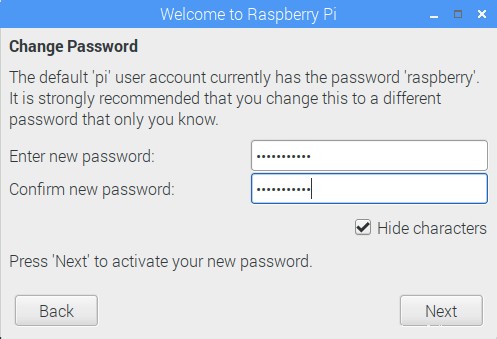
Poté se připojte k síti Wi-Fi, pokud jste nepřipojili ethernetový kabel.
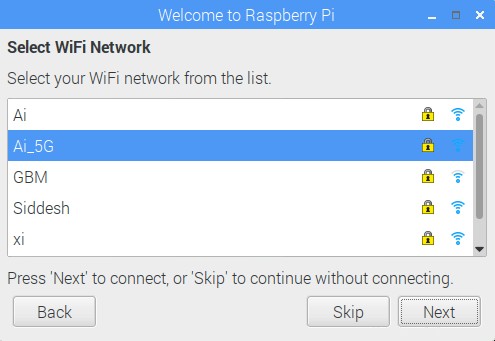
Pokud uživatelské rozhraní zcela nevyplňuje váš displej a má kolem něj černé okraje, zaškrtněte políčko v následujícím okně. K tomu dochází v důsledku nesprávného výběru profilu zobrazení a je opraveno, jakmile se Pi restartuje po aktualizaci softwaru.

Aktualizujte Raspbian OS, tento krok bude chvíli trvat v závislosti na rychlosti sítě.
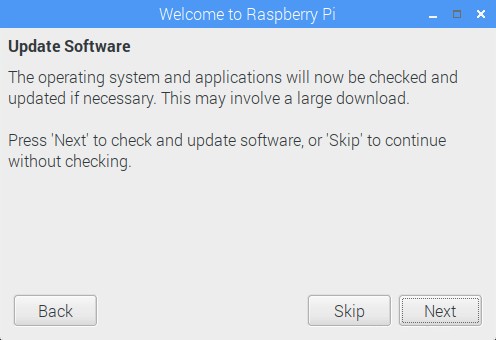
Po dokončení aktualizace Raspberry Pi je počáteční nastavení hotovo!.
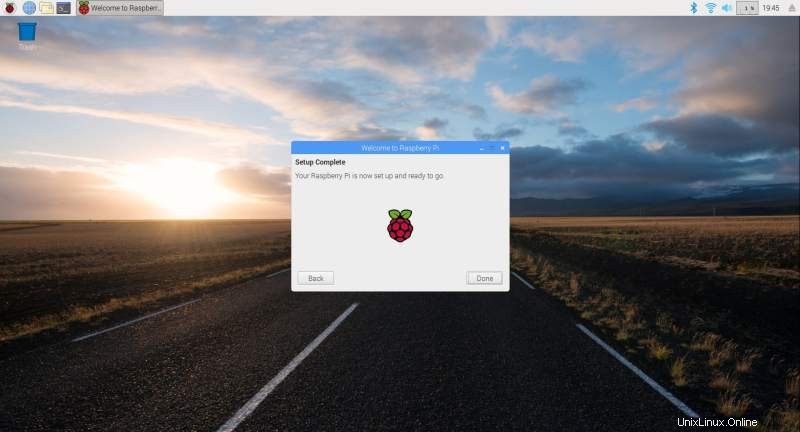
Průvodce konfigurací Raspberry Pi
Než budete pokračovat a prozkoumat OS, dovolte mi ukázat průvodce konfigurací Raspberry Pi.
K průvodci konfigurací se dostanete procházením nabídky.
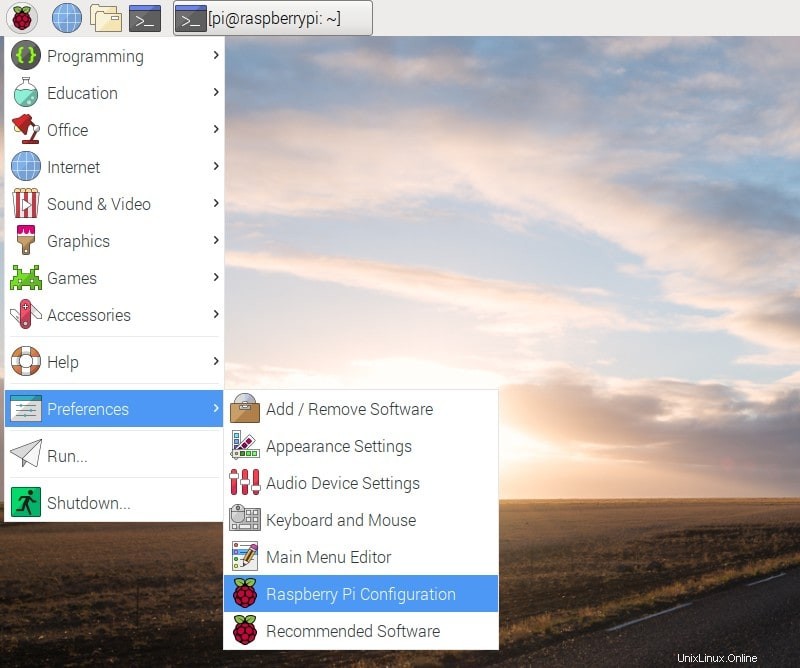
V Systém můžete změnit heslo, nastavit nový název hostitele pro váš Pi, změnit možnosti spouštění a další. Zavedení do CLI (Command Line Interface) je vhodnější, když spouštíte síťové nebo serverové aplikace.
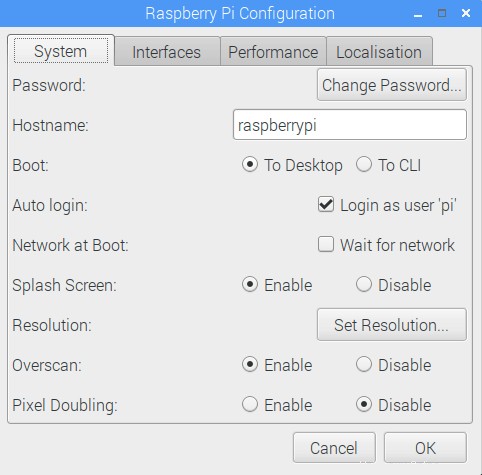
V části Rozhraní můžete povolit nebo zakázat všechny různé způsoby propojení s vaším Raspberry Pi.
SSH (Secure Shell) je ve výchozím nastavení zakázáno a musí být povoleno, pokud chcete SSH do Raspberry Pi a přistupovat k němu přes síť. Použití VNC je další populární metoda pro přístup k Raspberry Pi přes síť. VNC streamuje celé grafické uživatelské rozhraní Pi na jiné zařízení a vy s ním můžete pracovat jako při přímém používání Pi.
Na této kartě můžete také povolit nebo zakázat rozhraní vázaná na GPIO.
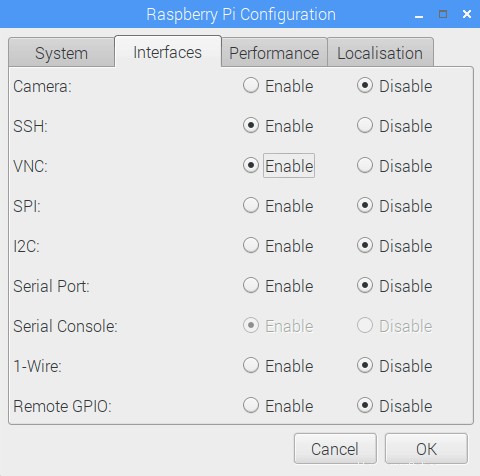
Prozkoumejte Raspbian OS
Nyní můžete pokračovat a prozkoumat zbytek operačního systému Raspbian.
V podsekci programování můžete najít spoustu předinstalovaných nástrojů, které vám pomohou naučit se programování. Node-RED je jeden z mých oblíbených nástrojů. Zdarma také získáte Raspberry Pi verzi Wolfram Mathematica!
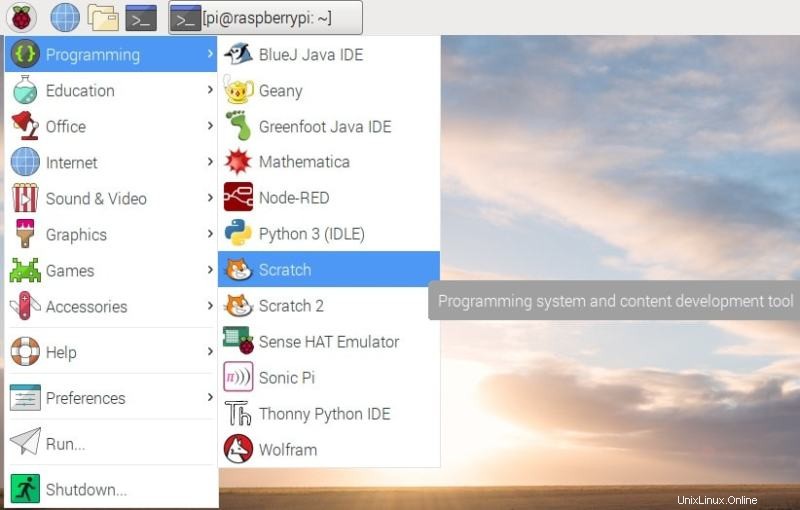
Pod hrami najdete také Minecraft pro Pi, který je také zdarma.
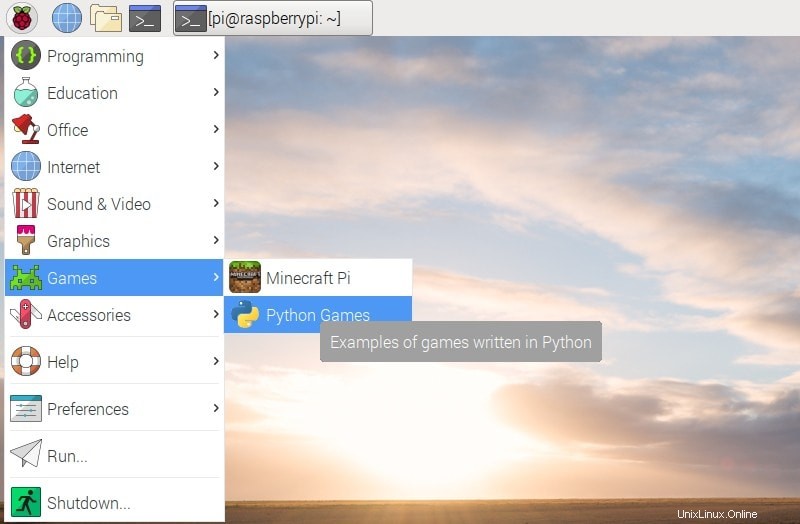
V tuto chvíli byste měli být schopni procházet Raspbian OS sami a také nás přivádí na konec tutoriálu.
Co vás přivedlo k zájmu o Raspberry Pi? Co si myslíte o Raspbian OS ve srovnání s vaším denním ovladačem?